Каждый год производители выпускают все более интересные и мощные ноутбуки, оснащенные достаточно неплохими комплектующими, в том числе и Web-камерами. Приобретая новое устройство, современные пользователи ПК, прежде всего, становятся владельцами совершенно новых возможностей.
Зачем записывать видео с камеры
Сегодня веб-камерами оснащены практически все ноутбуки, что особенно удобно для девайсов, имеющих постоянный доступ к сети Интернет.
Благодаря этому удобному девайсу можно делиться впечатлениями, учиться и давать советы и просто общаться со своими близкими и родными, независимо от их местонахождения в данное время.

Нередко возникают ситуации, когда человеку необходимо записать через веб камеру видео. Цели этого могут быть самыми разными – необходимость создания сообщения или обращения или же просто пользователям хочется оставить что-нибудь на память о себе или каких-либо приятных событиях.
Запись экрана Windows 10 бесплатно ► БЕЗ ПРОГРАММ!
Некоторые находят для своих веб-камер более оригинальное применение – транслируя через интернет процесс создания масштабной арт-инсталляции или квартирный концерт.
Отдельно стоит обратить внимание на возможность создания полноценной системы наблюдения с помощью встроенной в ноутбук камеры. Такие системы можно использовать для того чтобы отслеживать все происходящее дома или в офисе.
С помощью специальных программ камера ПК превращается в удобное средство слежения за помещением. Нередко функционал подобных утилит включает в себя возможности реагирования на движение и фиксирование только тех моментов, когда картинка начинает меняться.
Способы записи
Существует несколько способов записи роликов с веб-камер, условно их все можно поделить на две основные – первый способ подразумевает работу со стандартными сервисами операционной системы Windows, второй способ предполагает использование специальных программ.

Способы записи роликов через веб-камеру:

- пожалуй, самым быстрым и простым способом записи является использование стандартных средств Windows. В версии ХР пользователям доступно некогда широко распространенное средство Windows Movie Maker, в более поздних версиях операционной системы эту программу заменил сервис Movie Maker Live;
- не вызовет трудностей способ создания роликов с помощью стандартной программы, управляющей веб-камерой. После запуска приложения происходит активация камеры и рядом с ее объективом загорается зеленая лампочка, после чего пользователь может увидеть себя в режиме реального времени на экране ноутбука. Для начала работы достаточно нажать значок видеокамеры, а в настройках включить или выключить звук записи;
- в интернете сегодня можно без всяких сложностей найти и скачать специальные программы, предназначенные для записи с веб-камер. Как правило, подобные сервисы обладают достаточно простым и понятным с первых минут интерфейсом и позволяют не только снимать ролики, но и редактировать их путем добавления рисунков, надписей, субтитров.
Сохранять полученный файл можно в одном из более десятка доступных форматов. Подобные функции так же встречаются во многих редакторах.
Такие программы так же позволяют транслировать изображение в интернет в режиме реального времени, а так же автоматически выгружать на веб-страницы в режиме реального времени готовые снимки и осуществлять наложение интересных эффектов. Так, например, пользователи могут общаться по видеосвязи, при этом собеседник будет видеть их в очках или с новой прической.
Screen Capture Studio
С помощью программы Movavi Screen Capture Studio пользователи ноутбуков и персональных компьютеров имеют возможность записывать все происходящее на экране – онлайн-ролики, работу с презентациями или приложениями, игровой процесс в играх и все это на скорости до 60 кадров в секунду.

Добавив к записанному ролику, музыку, титры или голосовые комментарии можно получить полноценную презентацию или подробный урок. В своем арсенале настроек программа имеет удобный инструмент, позволяющий проводить захват изображения с веб-камеры с последующим его редактированием.

Благодаря интуитивно понятному интерфейсу приложения на русском языке, работать с ней легко и просто.
Для того чтобы записать ролики с веб-камеры пользователям нужно:
- открыть редактор Movavi, который входит в основную часть пакета Screen Capture Studio;
- оказавшись в программе на вкладке Импорт нужно выбрать иконку Захвата видео, которая автоматически запускает приложение для записи с веб-камеры. Источник захвата картинки, так же как источник звука определяют программой автоматически;
- после завершения съемки программа добавить записанный файл в редактор, после чего его можно будет найти на панели Мои файлы. При желании готовый ролик можно отредактировать, добавив в него интересные эффекты, приятную фоновую музыку или украсив переходы между отдельными фрагментами анимацией;
- сохраняя готовый результат, пользователям необходимо выбрать формат создаваемого файла, при этом можно даже не сомневаться, что возможностей программы хватить для того чтобы адаптировать видеоролик к показу практически на любом устройстве.
Screen Capture Studio позволяет сохранять записи в большинстве существующих сегодня форматов, в том числе 3GP, FLV, WMV, MOV, MKV, MP4 и AVI.

Screen Capture Studio это гораздо больше, чем просто программа для записи видео с веб-камеры с ее помощью так же можно записывать онлайн-ролики, скачивать понравившиеся файлы с хостингов YouTube и Vimeo и многое другое.
Среди несомненных преимуществ Screen Capture Studio этой можно отметить:
- высокое качество готовых записей;
- в процессе записи изображение можно увеличивать до 20 процентов, благодаря чему на экране отображаются даже мелкие детали;
- простое и удобное сохранение готовых файлов;
- встроенный менеджер записанных видео-роликов;
- программа распространяется абсолютно бесплатно.
Virtual Dub
VirtualDub это совершенно бесплатное и полностью русифицированное приложение для ПК, которое помимо видеосъемки с веб-камеры выполняет большое количество различных задач. Благодаря тому, что утилита, в сущности, не нуждается в установке, ее можно просто скопировать в удобное для владельца ноутбука место, откуда она будет запускаться по мере необходимости.

Для того чтобы начать съемку пользователям достаточно:
- зайти в меню Файл и выбрать команду Снять в Avi, после этого внешний вид рабочего окна изменится – теперь в нем будет отображаться все что попадает в угол обзора вебки;
- прежде чем запускать съемку необходимо сохранить будущий файл, присвоив ему название и указав его формат и место хранения;
- нужно сказать сразу, что в зависимости от выбранного формата вес записей будет очень сильно различаться. Оптимально использовать для этих целей популярный формат MP4, который позволяет, уменьшить размеры файла до весьма скромных размеров.

После того как ролик будет готов, его можно отредактировать прямо в программе, воспользовавшись следующими инструментами:
- функция обрезки и склейки отдельных файлов;
- возможность кодирования и конвертирования роликов и отдельных изображений в большинство существующих сегодня форматов;
- пользователи могут работать одновременно с несколькими видео дорожками;
- программа полностью русифицирована и бесплатна.
Debut Video Capture
Debut Video Capture это простое и удобное в использовании приложение, позволяющее осуществлять запись роликов с веб-камеры или любого другого внешнего источника. С помощью этой программы пользователи смогут так же записать все происходящее на экране ПК или ноутбука.

В целом можно отметить, что программа имеет несложный и интуитивно понятный пользовательский интерфейс, за которым скрывается множество полезных функций и возможностей, в том числе запись файлов в формате .avi или .wmv, автоматическая отправка изображения по электронной почте, а так же запись в заранее заданный промежуток времени.
Разработчик предлагает своим пользователям сразу несколько версий программ – платную и бесплатную.
При этом чаще всего во время установки программы предлагается установить несколько дополнительных утилит:
- prism Video File Convector –конвертор;
- video Pad Video Editor Software – редактор.
Стандартные средства Windows
Как уже говорилось выше в зависимости от версии операционной системы, используемой на ноутбуке для съемки видео с веб-камеры можно использовать программы Windows Movie Maker (для ХР) либо Movie Maker Live (для семерки или восьмерки).

Обе программы обладают схожим функционалом, при этом последняя обладает более интересным интерфейсом, на этом их отличия заканчиваются.
После первого запуска муви мейкере пользователь практически сразу может начать запись через веб камеру ноутбука.
Для этого достаточно:
- выбрать в Меню программы вкладку «файл» и перейти на пункт «Записать». После окончания записи ролик нужно сохранить, выбрав для него имя, формат и место хранения;
- готовый файл можно будет отредактировать, добавив в него интересные спецэффекты, рамки или украсив переходы между файлами с помощью анимации.
Видео: запись видео с web камеры
Снимаем видео с веб камеры онлайн
Рассматривая тему видеозаписи с веб камер нельзя не упомянуть о специальных программах, позволяющих записывать и передавать ролики в онлайн-режиме.
Одним из таких сервис является программа Altarsoft Video Capture, которая по праву считается одной из лучшей в своей области. С помощью этой функциональной утилиты пользователи могут осуществлять захват изображения с самых разных устройств, с последующим сохранением файла.

Благодаря встроенным в программу кодекам количество поддерживаемых ею форматов практически не ограничено.
Еще одним интересным решением может стать программа WebcamXP, которая позволяет снимать изображения, сохранять кадры с определенным временным интервалом, вести общение через веб-чат и автоматически запускать запись в заранее заданные промежутки времени.

Утилита обладает и простым понятным интерфейсом и предлагает владельцам ноутбуков и персональных компьютеров богатые настройки для сохранения файлов с нужным форматом и в нужном месте на жестком диске.
Вместо заключения хочется сказать, что современные пользователи компьютеров и ноутбуков являются счастливыми обладателями самых невероятных возможностей. Запись видео через веб-камеру ноутбука является еще одним подтверждением этому.
Для создания веселого видео-привета или поздравления своим близких теперь не нужно тратить много времени, достаточно просто воспользоваться специальными программами или вообще пойти по более легкому пути, записав видео с помощью стандартных средств Windows.
Советуем прочитать:
- Инструкция по записи видео с экрана монитора со звуком
- Microsoft Hyperlapse для Windows, Windows Phone и Android: приложение для работы с time-lapse видео
- Nokia Lumia 1520 попал под объектив камеры
- Конвертирование видео для psp
Источник: www.comp-web-pro.ru
Как записать видео с экрана в Windows 11

С необходимостью записи экранного видео сталкиваются не только геймеры и создатели видеоинструкций, но и обычные пользователи, желающие донести происходящее на экранах их компьютеров в наглядной форме. В ранних версиях Windows для этого приходилось использовать сторонние приложения, сегодня это можно делать средствами операционной системы, в частности средствами Windows 11. Впрочем, стороннее ПО по-прежнему остается востребованным, так что если штатные средства записи экранного видео вас не устроят, вы всегда можете воспользоваться инструментами сторонних разработчиков.
↑ Как записать видео с экрана в Windows 11
↑ Приложение Xbox Game Bar
Если нужно записать игровой процесс или действия в окне конкретной программы, попробуйте встроенное в Windows 11 приложение Xbox Game Bar. Чтобы его вызвать, необходимо нажать комбинацию клавиш Win + G. Находясь в окне программы или игры, которую хотите записать, нажмите комбинацию клавиш Win + G, в результате чего появится панель создания игровых клипов и снимков экрана. 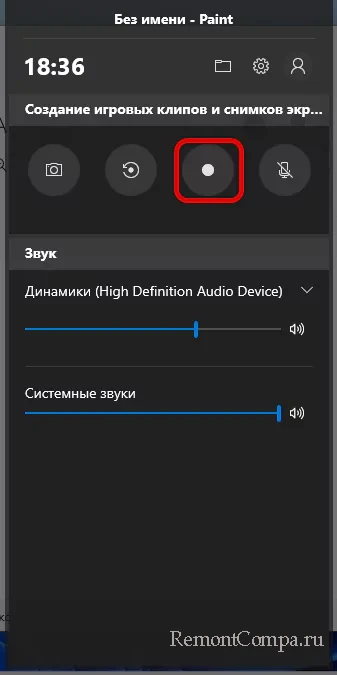 Нажмите кнопку «Начать запись» или комбинацию клавиш Win + Alt + R, после чего Windows 11 начнет запись видео со стандартными параметрами 30 кадров в секунду, со звуком и захватом мыши. Сохранен ролик будет в папку «Запись», расположенную в пользовательском каталоге «Видео». Изменить параметры захвата и сохранения экранного видео можно в разделе «Игры» → «Записи» приложения «Параметры».
Нажмите кнопку «Начать запись» или комбинацию клавиш Win + Alt + R, после чего Windows 11 начнет запись видео со стандартными параметрами 30 кадров в секунду, со звуком и захватом мыши. Сохранен ролик будет в папку «Запись», расположенную в пользовательском каталоге «Видео». Изменить параметры захвата и сохранения экранного видео можно в разделе «Игры» → «Записи» приложения «Параметры». 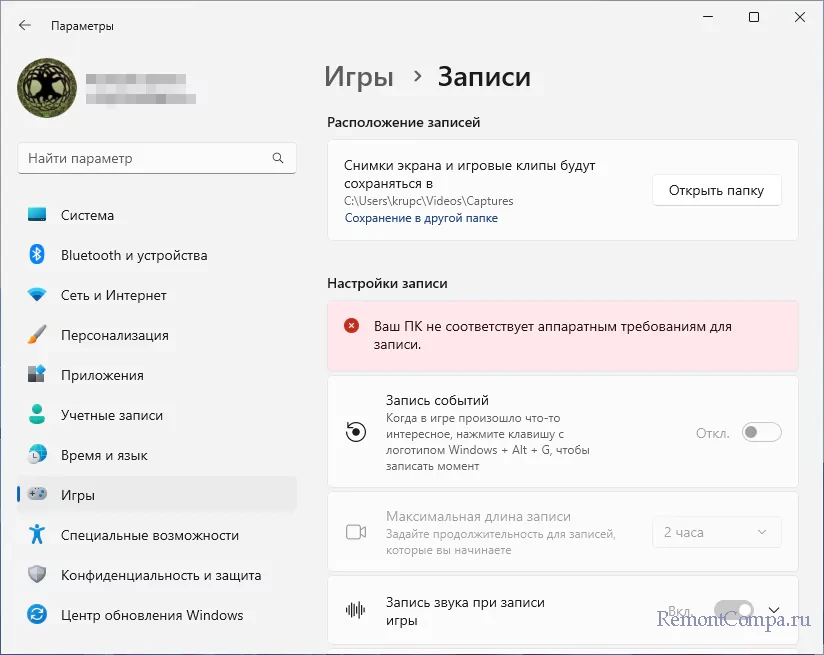
К сожалению, инструмент Xbox Game Bar имеет один серьезный недостаток – он позволяет записывать видео лишь в играх и окнах некоторых приложений, но не рабочего стола или Проводника Windows. Кроме того, используя Xbox Game Bar, вы не сможете переключаться между записью окон разных приложений. А еще при попытке записать видео вы можете столкнуться с уведомлением «Ваш ПК не соответствует аппаратным требованиям для записи», что может указывать на отсутствие подходящих драйверов видеокарты.
↑ Панели управления видеокартой
Если в вашем компьютере имеется дискретная видеокарта NVIDIA с полным пакетом драйверов, вполне возможно, что в его составе окажется GeForce Experience – многофункциональное приложение для управления настройками видеокарты. Если его нет, приложение можно скачать и установить отдельно с официального сайта NVIDIA.
Так вот, помимо настроек, эта программа имеет встроенный оверлей, позволяющий записывать экранное видео. Запустите GeForce Experience, зайдите в ее настройки и включите опцию «Внутриигровой оверлей».

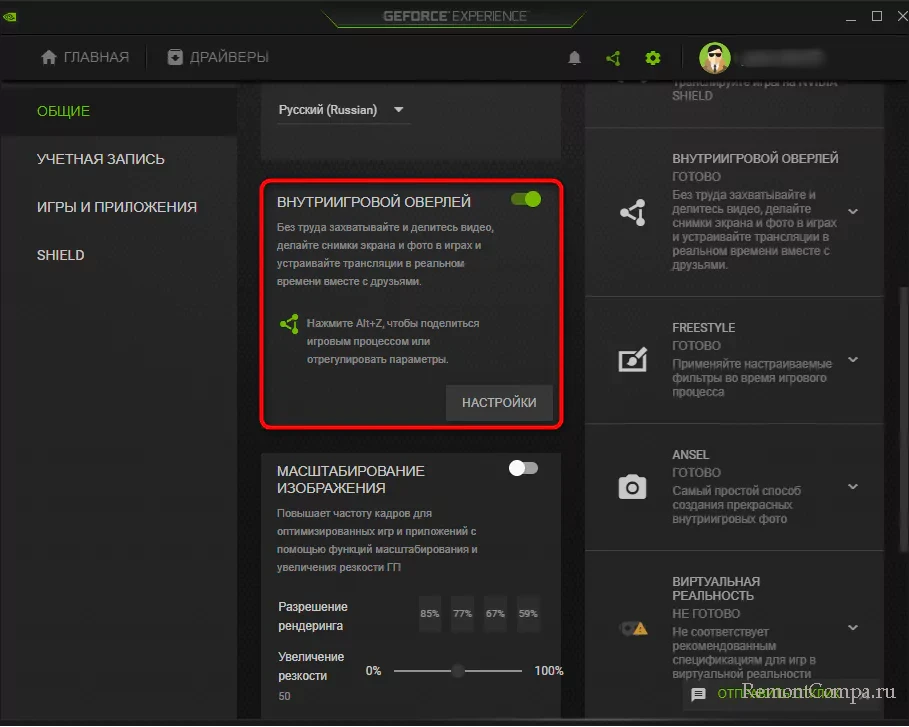 Теперь, чтобы записать экранное видео, переключитесь в активное окно и нажмите комбинацию вызова панели Alt + Z. Далее на панели нужно будет нажать кнопку «Запись» либо воспользоваться другой горячей комбинацией Alt + F9. По умолчанию видеофайлы сохраняются в галерею/папку GeForce Experience, доступную для просмотра из панели оверлея.
Теперь, чтобы записать экранное видео, переключитесь в активное окно и нажмите комбинацию вызова панели Alt + Z. Далее на панели нужно будет нажать кнопку «Запись» либо воспользоваться другой горячей комбинацией Alt + F9. По умолчанию видеофайлы сохраняются в галерею/папку GeForce Experience, доступную для просмотра из панели оверлея.  Аналогичный функционал может предлагать программное обеспечение для управления настройками видеокарт AMD, например, Adrenalin Edition. Чтобы начать захват экрана, в этой программе нужно выбрать опцию «Запись и трансляция» «Запись» и нажать «Начать запись». Там же можно настроить параметры записи.
Аналогичный функционал может предлагать программное обеспечение для управления настройками видеокарт AMD, например, Adrenalin Edition. Чтобы начать захват экрана, в этой программе нужно выбрать опцию «Запись и трансляция» «Запись» и нажать «Начать запись». Там же можно настроить параметры записи.
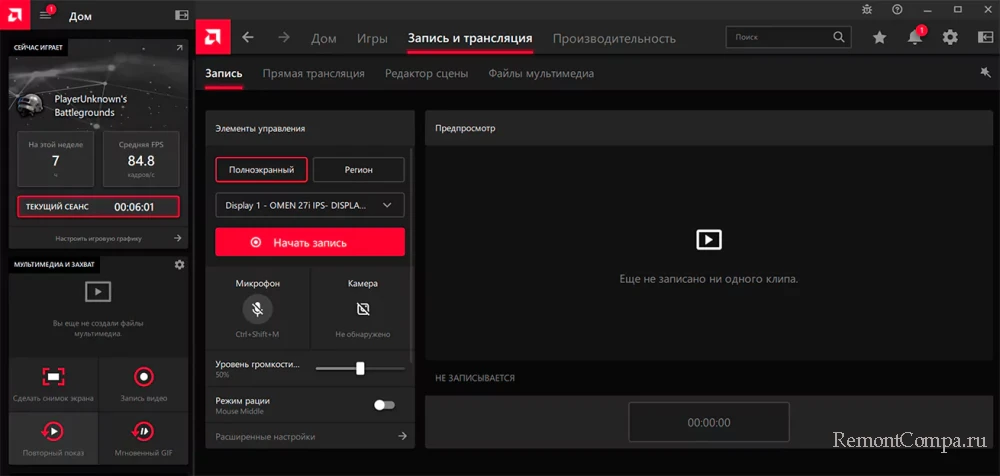
↑ Сторонние приложения
Наконец, для записи экранного видео в Windows 11 вы можете использовать сторонние приложения. Такие инструменты являются более универсальными, поскольку лишены тех ограничений, которые имеют встроенные средства операционной системы либо оверлеи панелей управления настройками видеокарт. Программ для записи видео с экрана существует много (Screencam, Movavi), как платных, так и бесплатных, как простых, так и наделенных дополнительным функционалом. Рекомендовать ту или иную программу не будем, так как все зависит от поставленной задачи, ведь одно дело ситуативно записать действия пользователя на рабочем столе и совсем другое – создать профессиональный игровой скринкаст с частотой 60 кадров в секунду или выше.
Источник: remontcompa.ru
Как записать видео с экрана Mac: 2 способа
В операционной системе macOS есть большое количество встроенных программ. Причем некоторые из них имеют гораздо больше возможностей, чем кажется на первый взгляд. В этом материале мы расскажем о двух стандартных приложениях macOS, позволяющих записывать видео с экрана на Mac.

Как записать видео с экрана Mac при помощи QuickTime Player
Функция записи экрана в видеоплеере QuickTime Player появилась на Mac еще c выходом OS X Lion Apple.
Записать видео с экрана Mac при помощи QTP довольно просто, для этого:
1. Откройте приложение QuickTime Player. Программа находится по пути Finder → Программы, также легко открывается через Launchpad (в папке Другие) или поиск Spotlight.

2. Для начала записи можно использовать сочетание клавиш ⌘Cmd + Control + N или же просто выбрать соответствующий пункт в панели меню.

После запуска программы в нижней части экрана появится горизонтальная панель инструментов, левая часть которой относится к созданию скриншотов, а правая – к съемке видео с экрана Mac.
3. Выберите «Запись всего экрана» или «Записать выбранной области» (см. скриншот ниже).

4. Для начала записи, нажмите кнопку «Запись».

5. Выберите часть экрана, которую вы хотите записать, если вы хотите захватить только его часть. Запись начнется сразу после вашего выбора.
6. По окончании записи нажмите на кнопку «стоп» на панели меню.

7. Для того чтобы поделиться видео, нажмите кнопку Поделиться, которая появится при наведении курсора на окно. Опция позволяет загрузить видео на YouTube, отправить по электронной почте, AirDrop и т.д.

8. Для того чтобы сохранить видео на компьютер, перейдите в меню Файл и выберите Сохранить. Можно также воспользоваться сочетанием клавиш ⌘Cmd + S.
9. Для изменения разрешения (качества) видео при сохранении, перейдите в меню Файл и выберите Экспортировать как.

Как записать видео с экрана Mac при помощи приложения Снимок экрана
С выпуском macOS Mojave разработчики Apple оснастили стандартное приложение по созданию скриншотов Снимок экрана возможностью съемки видео с экрана Mac. С помощью новых инструментов процесс захвата видео с экрана станет еще проще. Функция не предполагает использования QuickTime Player, приложение для записи экрана можно найти на новой панели инструментов.
1. Откройте приложение Снимок экрана. Программа находится по пути Finder → Программы → Утилиты → Снимок экрана, также легко открывается через Launchpad (в папке Другие) или поиск Spotlight.

Приложение Снимок экрана запускается также при помощи сочетания клавиш ⌘Cmd + ⇧Shift + 5.
После запуска программы в нижней части экрана появится горизонтальная панель инструментов, левая часть которой относится к созданию скриншотов, а правая – к съемке видео с экрана Mac.

2. Нажмите «Запись всего экрана» или «Записать выбранной области».
3. Для начала записи, нажмите кнопку «Запись».

4. Выберите часть экрана, которую вы хотите записать, если вы хотите захватить только его часть. Запись начнется сразу после вашего выбора.
5. Нажмите кнопку «Стоп» на панели меню, чтобы остановить запись.

6. При необходимости, нажмите на появившуюся миниатюру снятого видео в правом нижнем углу для запуска экрана редактирования видео.

Как выбрать место сохранения по умолчанию для записей экрана
Несмотря на то, что для записей после их создания вы можете выбрать любое место на диске компьютера, новый инструмент позволяет сделать выбор по умолчанию.
1. Откройте программу Снимок экрана любым из способов указанных выше, например, при помощи сочетания клавиш ⌘Cmd + ⇧Shift + 5.
2. Нажмите «Параметры».

3. Выберите «Рабочий стол», «Документы», «Буфер обмена», «Почта», «Сообщения» и т.д., чтобы установить местоположение сохранения.

Как установить таймер для начала записи видео с экрана Mac
1. Откройте программу Снимок экрана любым из способов указанных выше.
2. Нажмите «Параметры».
3. Чтобы установить таймер, выберите «5 секунд» или «10 секунд», чтобы отключить, выберите вариант «Нет».

Как показать курсор мыши на скриншотах
1. Откройте программу Снимок экрана любым из способов указанных выше.
2. Нажмите «Параметры».
3. Нажмите «Показать курсор мыши».

При включении опции отображения указателя мыши, во время записи видео с экрана при клике по какому-либо объекту на экране, вокруг указателя будет отображаться черный кружок.
Как отредактировать (обрезать) видео записи экрана
1. После записи видео в правом нижнем углу появится его миниатюра. Нажмите на нее для запуска режима редактирования.

Если вы не успели нажать на миниатюру, откройте снятое видео по пути, указанном в Параметрах. По умолчанию это Рабочий стол.

2. Нажмите кнопку обрезки в верхнем правом углу окна редактирования.

3. При необходимости передвиньте точки захвата на обоих концах временной шкалы записи, чтобы изменить длину записи.

5. Для того чтобы поделиться видео, нажмите кнопку Поделиться в верхнем углу окна. Опция позволяет загрузить видео на YouTube, отправить по электронной почте, AirDrop и т.д.

6. Для изменения разрешения (качества) видео при сохранении, откройте видео в приложении QuickTime Player и перейдите в меню Файл и выберите Экспортировать как.
Смотрите также:
- 10 крутых возможностей связки iPhone + Mac при совместном использовании.
- Как вывести свои контакты на дисплей пропавшего Mac.
- Активные углы на macOS: что это, как настроить и пользоваться.
Мы в Telegram и YouTube, подписывайтесь!
Насколько публикация полезна?
Нажмите на звезду, чтобы оценить!
Средняя оценка 5 / 5. Количество оценок: 23
Оценок пока нет. Поставьте оценку первым.
Источник: yablyk.com